MacのSafariでタブプレビューを無効にする方法
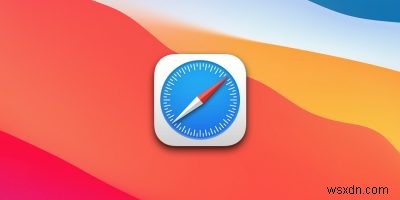
新年ごとに、AppleのWebブラウザは、セキュリティ、プライバシー、および機能をさらに進化させる多くの改善を受けています。ただし、Safari 14(macOS Big Surに同梱されており、以前のmacOSバージョンでも利用可能なバージョン)はまったく異なります。新しいビジュアルアイデンティティを提供することに加えて、Safari14にはタブプレビューも付属しています。誰もがその機能のファンではないので、ここでそれを無効にする方法を示します。
このプロセスは、ターミナルアプリを使用する必要があるため、それほど単純ではありません。それでも、各ステップを順を追って説明するので、心配する必要はありません。さっそく始めましょう。
ターミナルに必要な権限を与える
Safariでタブプレビューを無効にする方法はいくつかありますが、問題なく機能する方法は1つだけです。ターミナルアプリに「フルディスクアクセス」を許可する必要があります。次のことを行う必要があります:
1.まず、SafariがMacで開いている場合は、必ず終了します。 –最小化するだけではありません。代わりに、「Safari-> Safariを終了」に移動します(またはコマンドを使用します + Q キーボードショートカット)。
2. Appleロゴ(左上隅)をクリックして、「システム環境設定」を選択します。そのウィンドウの右側を見て、[セキュリティとプライバシー]を選択します。
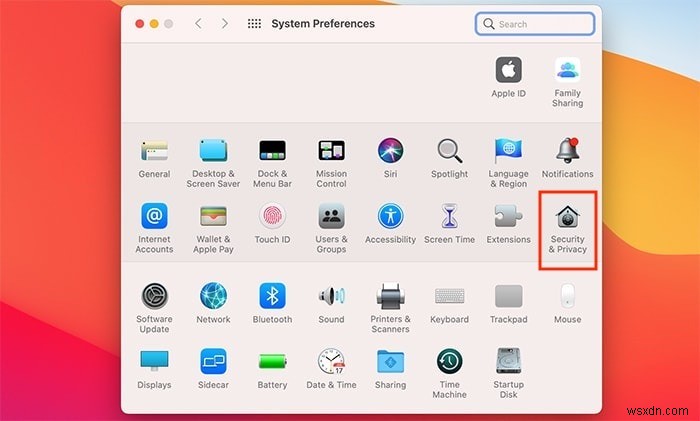
3.これらの設定にアクセスするには、左下隅にある南京錠をクリックして、macOSシステムのパスワードを入力します。左側のサイドバーを使用して「フルディスクアクセス」を選択します。
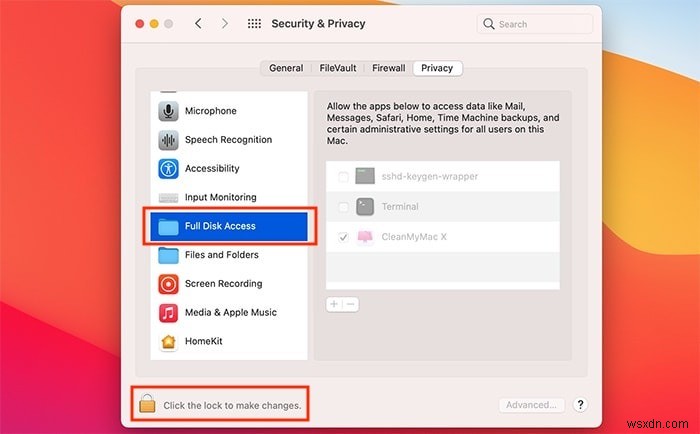
4.右側にアプリケーションのリストが表示され、そのうちの1つがターミナルになっているはずです。このアプリの名前の横にあるチェックボックスをオンにして、アプリケーションに必要な権限を付与します。ここにターミナルアプリが表示されない場合は、[+]ボタンをクリックして、アプリを手動で追加してください。
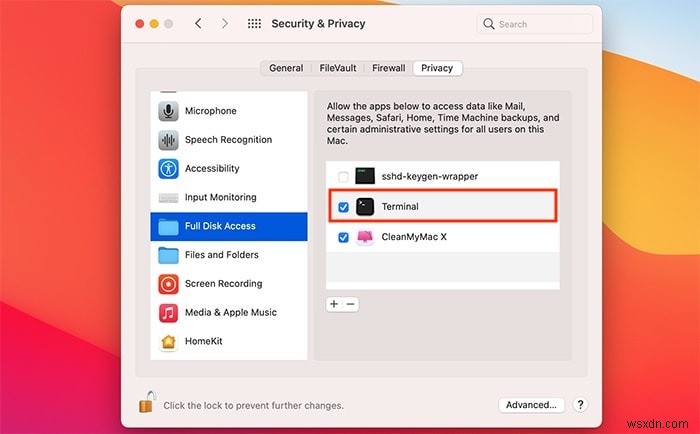
5. macOSのシステム環境設定を自由に閉じて(変更を保存する必要はありません)、残りの手順を続行します。
MacでSafariのタブプレビューを無効にする
最後に、「秘密の」Safariメニューのロックを解除する方法を示します。これを使用すると、タブのプレビューを無効にできます(そして他にもたくさんのエキサイティングなことができます)。
1.ターミナルアプリ(「アプリケーション」フォルダーにあります)を起動します。または、コマンドを押します +スペース Spotlightを起動し、「ターミナル」と入力します。 Enterキーを押してアプリケーションを開きます。
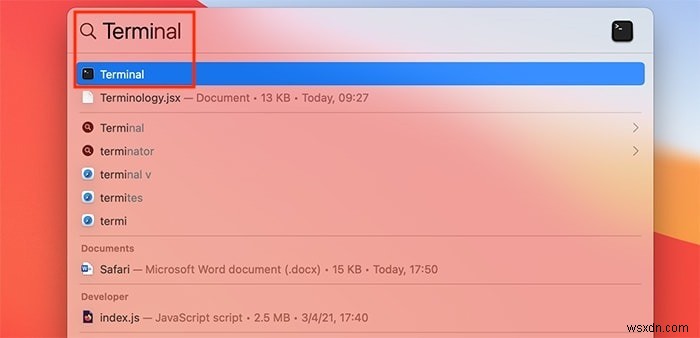
2.次のコマンドを入力します:
defaults write com.apple.Safari IncludeInternalDebugMenu 1
Enterキーを押して、コマンドを実行します。確認は表示されません。
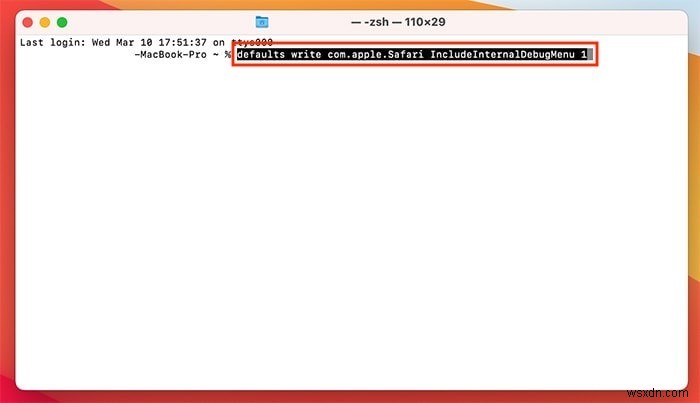
3. Safariを起動すると、画面の上部に「デバッグ」メニューが表示されます。クリックしてこのメニューを開き、「タブ機能」に移動します。ここには、「ホバーでタブプレビューを表示する」などのいくつかのオプションがあります。必ず選択してください(無効にするには)。これにより、MacのSafariでタブプレビューが無効になります。
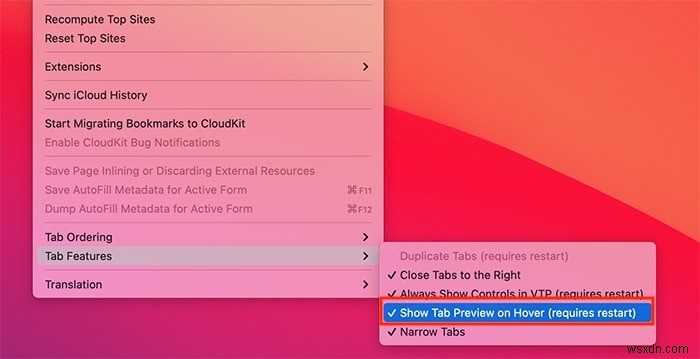
4. Safariを再起動して、試してみてください。その動作が変更されていることがわかります。より正確には、タブにカーソルを合わせるとプレビューが表示されなくなります。
5.最後に、「デバッグ」メニュー項目を削除する場合は、ターミナルに戻り、次のコマンドを入力します。
defaults write com.apple.Safari IncludeInternalDebugMenu 0
もう一度、Enterキーを押して確認します。以上です!
もちろん、Safariのタブプレビューの表示に戻りたい場合は、上記の手順を繰り返してください。 「デバッグ」メニューを有効にしたら、必ず「タブ機能->ホバー時にタブプレビューを表示」に移動し、機能を再度アクティブにします。
結論
この短い(そしてうまくいけば役立つ)ガイドを使用して、Safariのタブプレビューを無効にできたことを願っています。このブラウザについて引き続き学習したい場合は、macOSでSafariのホームページをカスタマイズする方法をご覧ください。また、Macユーザー向けのSafariのヒントとコツをぜひチェックしてください。
-
iPhoneのSafariでポップアップを無効にする方法
通常、ウェブサイトで発生するポップアップは、広告、オファー、通知、またはアラートを示している場合があります。 Web ブラウザーのポップアップ広告やウィンドウが役立つ場合があります。仕事を探している人や製品を探している人を助けたり、今後の試験に関する最新情報を待っている人に警告したりすることができます。時には、ポップアップも危険な場合があります。サードパーティの広告の形で、個人情報や財務情報を抽出する戦術が含まれている場合があります .不明な/検証されていないソフトウェアまたはアプリケーションをインストールまたはダウンロードするように求められる場合があります。よくわからない場合は、他の場所にリ
-
Safariで分割画面を無効にする方法
iPad の Safari で分割画面表示をオフにする方法を知りたいですか? あなたは正しい場所に来ました! iPad オペレーティング システムの分割画面機能により、ユーザーは異なるアプリケーション間で同時に複数のタスクを実行できます。 Safari の分割画面機能は、2 つの異なる Web ページを同時に小さい画面スペースで閲覧できる素晴らしいオプションです。このマルチウィンドウ機能は、iOS デバイスで簡単に有効にすることができます。読み続けて、Safari で分割画面を無効にします。 Safari で分割画面を無効にする方法 iPad または Macbook の Safari
